Android 6.0 için geliştirici parametrelerinin nasıl etkinleştirileceği. Geliştirici ayarlarını kullanarak android nasıl hızlandırılır
Ameliyathanede android sistemi Uygulama geliştiricileri için özel bir mod vardır. Varsayılan olarak, bu mod kullanıcıların gözünden kapatılır ve gizlenir. Bu materyalde, Android'de geliştirici modunun nasıl yapılacağını, neden gerekli olabileceğini ve nasıl kapatılacağını öğreneceksiniz.
Geliştirici modu, çoğu yeni özelliğe sahip geliştiriciler için Android Cihaz Ayarları bölümünü, çoğu, yalnızca uygulama geliştiricileri değil, normal kullanıcılara da faydalı olacaktır. Aşağıda onlardan en çok arananlarını kısaca göz önünde bulunduruyoruz.
- USB üzerinden hata ayıklama, Android cihazı USB üzerinden bir bilgisayara bağlarken hata ayıklamanıza izin veren bir işlevdir. Android cihazla etkileşime giren birçok programla çalışmak için kullanılır.
- Hayali konum, cihazın gerçek konumunu değiştirmek için bir fonksiyondur. Bu özelliği kullanarak, cihazın başka bir noktada olduğu "düşünün" uygulamalarını zorlayabilirsiniz.
- USB yapılandırması, bir USB bağlantı modu seçmek için bir işlevdir.
- GPU ivmesi GPU kullanarak iki boyutlu grafiklerin işlenmesini içeren bir fonksiyondur.
Geliştirici Modu Nasıl Etkinleştirilir
Bu nedenle, android'de geliştirici modunu etkinleştirmek için ayarları açmanız gerekir, menüden aşağıya doğru kaydırın ve bir tablet bilgisayarınız varsa "telefondaki" veya "tablette" bölümünü açın.
Bundan sonra, mevcut ayarların en sonunda tekrar kaydırılması gerekir, zaten "montaj numarası" öğesine kadar. Bundan sonra, geliştirici modunu etkinleştirmek için, "Montaj" öğesine tekrar tekrar basmak gerekir.

Sonuç olarak, yedinci "Montaj Numarası" na tıklandıktan sonra, geliştirici modu açılır ve "bir geliştirici haline geldiniz" mesajını göreceksiniz.

Geliştirici modu Android'de zaten etkinleştirilmişse, montaj numarasına tıkladığınızda, "Zaten geliştiriciniz" mesajı görünecektir.
Android'de geliştirici modunu nasıl kapatılır
Geliştirici modunun artık size ihtiyacınız olmadığına karar verirseniz, o zaman kapatabilirsiniz. Bunu yapmak için, Android ayarlarına gidin ve "Uygulamalar" bölümüne gidin.


Uygulama Bilgisi bölümünde "Depolama" e gitmeniz gerekir.

Ve "Verileri Silme" düğmesine tıklayın.

Bundan sonra, geliştirici modu kapatılacaktır. Gerekirse, tekrar açılabilir.
Android sistemi birçok ek özelliklersadece geliştirici modunda mevcut olan. Bu, örneğin, üçüncü taraf bir sistem kurtarma ortamının (kurtarma ortamı) kurulması, işletim sisteminin kendisini geri yükleyerek, uygulamaların ve işlemlerin çalışması, ekranın simülasyonu ve yazma konusunda istatistikleri alarak kurulması olabilir. Çoğu kullanıcı böyle aşina değil android özellikleriBu sadece geliştiriciye değil, faydalı olabilir. Makalede, geliştirici modunun nasıl dahil edileceğini düşünün. farklı cihazlarGeliştirici modunu nasıl çıkarırsınız ve bu moda nasıl girilir.
Özellikle programcılar için, kapsama zor olmasa da, sıradan kullanıcılardan gizlenmiş Android'de bir geliştirici modu var. 4.0 ile başlayan Android'in tüm sürümlerinde mevcuttur. Bu durum birçok kişiye erişim sağlar sistem ayarları. Böyle bir işlevselliğe ihtiyaç duyulan şey için:
- Android sistemi olan cihazın bir bilgisayara USB üzerinden bağlandığında hata ayıklayabilirsiniz;
- Gerçek konumu değiştirin. Geliştiriciler, farklı jeolokasyonlarda farklı çalışması gereken uygulamaları test etmek için bu özelliği kullanır. Böylece, kullanıcı programları manuel olarak sergilenen yeri algılar;
- Aygıt arayüzünü hızlandırabilirsiniz. Bunu yapmak için, "gibi ayarlara gidin. Windows ve Geçiş Animasyonunun Ölçeği», « Animatör Süre Ölçeği"Ve parametreyi 0.5x değerinde ayarlayın.
Geliştirici modundaki herhangi bir ayarları değiştirdiğinizde, kaynak parametrelerinin ne olduğunu yazdığınızdan emin olun.

Hediyeler ver
Geliştirici Modu Nasıl Etkinleştirilir
Şimdi geliştirici modunu nasıl etkinleştirebileceğinizi analiz edeceğiz. Bunu yapmak için, cihaz ayarlarına gidin. Öğeyi bulması gerekecek " Cihaz hakkında» / « Telefon hakkında" Seçeneklerin adı ve konumu, cihaz modeline ve ürün yazılımı sürümüne bağlı olarak değişebilir. Hafıza, çekirdek, işlemci, yazılım hakkında bilgi buraya yerleştirilmelidir. Şimdi menüye gidin " Po hakkında bilgi" Montaj numarasıyla ilgileniyoruz. Buluyoruz. Geliştirici modunu etkinleştirmek için, 7 kez öğeye tıklamanız gerekir. Montaj numarası».
Belirtilen işlemden sonra, geliştirici moduna geçtiğiniz bir mesaj görünmelidir. Bazı ürün yazılımı birkaç kez basıldığında ek uyarılar sorunlar verir. Eylemlerin yürütülmesinden emin olmak için bu alt menüden çıkın ve ana ayarları açın. Bölüm burada görünmelidir. Geliştiriciler için».
Android'de geliştirici modunu nasıl kapatılır
Şimdi Seçenekleri OS Android'deki geliştirici modunu nasıl kapatacağınızı düşünün. Bölümüne gitmek gerekli olacaktır " Geliştiriciler için" Bu modu kapatmak için, işaretini kaldırmanız gerekir " Dahil" Bazen sadece düğmeyi KAPALI durumuna çevirmeniz gerekir. Bundan sonra, bu ayardan çıkan bir yol serbest bırakılmalı ve geliştirici bölümü tamamen kaldırılacaktır.

Ancak bazı cihazlarda, yakınındaki işareti eksikliği nedeniyle gelişme durumundan dışarı çıkmak mümkün olmayacak " Dahil" Bu durumda, menüyü bulmak zorunda kalacaksınız " Depolama» -> « Verileri sil"veya" Temizle önbellek" Hesaplar dahil tüm verilerin silineceğinin bir mesajını korkutabilir. Dan muhasebe hiçbir şey olmayacak. Ancak bu işlemlerden sonra bile, geliştiriciler için bir bölüm hala kalabilir. Sonra sadece fabrika ayarlarına sıfırlayabilir. Bununla birlikte, belirtilen noktaların varlığı performansı etkilemez. Bu nedenle, birinin oradaki ayarları değiştirebileceği için endişelenmezseniz, o zaman her şeyi olduğu gibi bırakabilirsiniz.
Kullanıcıdan önce açılan fırsatlar
Geliştirici moduna eriştiğinizde, hangi işlevlerin bulunduğunu görebilirsiniz. Hepsi gruplara ayrılabilir:
- Hata Ayıklama: Çeşitli raporlar, çekler, dahil etme ve hata ayıklama hata ayıklama;
- Ağlar: mobil bağlantı ve Wi-Fi, Bluetooth;
- Metin girişi: yönlendirme, dokunmatik eşleme;
- Çizim: Elementlerin Sınırları, Yüzey Güncellemesi, Animasyon;
- Donanım Görselleştirme Hızlandırma: Grafiklerle ilgili farklı eylemler;
- Uygulamalar: Sınırlar, İzinler, Eylemler;
Bazıları gelişim modundan faydalanıldığında dedi. Sunulan özelliklerin çoğu, günlük görevler için tamamen geçerli değildir, ancak bazılarını en azından kısmen basit kullanıcıyı anlayacak:

- Ekranın aktif durumu, güç bağlantısı olmadan korunabilir. Ancak, ekranı görüntülemek zorunda kalmadan kullanılması genellikle gerekli değildir;
- Birini seçebilirsiniz sanal makineler - Dalvik veya sanat. Varsayılan olarak, ARC dosyaları formundaki uygulamaları yürütmek için kullanılan ilk kişidir. İkincisi hala test modunda;
- Cihazınızda çalışan işlemlerin istatistiklerine erişim vardır;
- Çok uygun bir araç - daha fazla gönderme ile bir hata raporu toplama ve çizme;
- Dokunmatik ekranı görsel olarak gösterecek bir işlevi çalıştırabilirsiniz. Böylece, Parti Ekranını test edebilirsiniz. İzler açık kalmalı, ancak gerizekalı ve sloptingler olmadan;
- İşaretçinin yerini ayarlama Ekranın ekran noktalarının koordinatlarını görüntüler;
- Seçenek Animasyon penceresi, animasyonun hızını artırmanıza olanak sağlar. Daha büyük bir sayı düşük hıza karşılık gelir. Varsayılan olarak, 1'e eşittir;
- Geçişin animasyonu, benzer bir anlam, yalnızca geçiş sırasında sırasıyla hız değişikliğidir;
- Yazma oryantasyonunu, böyle bir mektup yönü olan diller için sağa sağa sola doğru değiştirme;
- Ekranların emülasyonu. Farklı görüntüleri taklit etmenizi sağlar;
- Bluetooth işlemleri günlüğü. Bu özelliğin etkinleştirilmesi, Bluetooth HCI paketlerini kesmenize ve bunları yerleşik belleğe yerleştirmenize olanak sağlar. Bundan sonra, özel programlar kullanarak içeriği analiz edebilirsiniz;
- OpenGL - Grafik Kütüphanesi İzleme. Günlüğe yerleştirilen hataları tanımlamanızı sağlar.
Kategorik olarak dokunmamalı birçok fonksiyon var. Ama B. bu mod Kullanıcı için faydalı olabilecek işlemler. Onları düşünün. En çok kullanılan seçenek USB ile hata ayıklamayı göstermiştir. Bu modda şunları yapabilirsiniz:
- Telefon veya tableti harici bir sürücü olarak kullanın;
- Çeşitli dosyaları taşıyın;
- Verileri geri yükle;
- Doğrudan uygulamaları ve güncellemeleri yükleyin;
- Sistem günlüklerini bir bilgisayardan görüntüleme;
- Sistemi arızalar için tarayın.

Başka bir USB hata ayıklaması ekran kaydedilebilir. Bunun için Android sürümü 4.4 ve daha yüksek olmalıdır. Resmi web sitesinde Android SDK programını indirmeniz ve açmanız gerekecektir. Bilgisayara bağlandıktan sonra, Unzipped dosyaların bulunduğu klasöre gitmeniz gerekir. Tutma Vardiya. Sıfırdan, aramanız gerekir bağlam menüsü ve Seç " Komut penceresini açın».
Siyah bir pencere görünecektir komut satırıGirmek: aDB cihazları.. Bundan sonra başka bir komut girmeniz gerekir: adb kabuk screenrecord /sdcard/video.mp4. Bundan hemen sonra, giriş, hafıza kartında veya cihazın yerleşik belleğindeki klasörde kaydedilir. Kayıt durdurma, komut satırında CTRL + C birleştirilebilir.
Zaten animasyon ayarlarında belirtildi. Bu seçenek, çok olmayan cihazlar için faydalı olabilir. güçlü özelliklerAnimasyon değişikliğinin hızındaki artış nedeniyle cihazın görüntülemesini azaltır. ADB'yi (Android HataBug Köprüsü) kullanarak oluşturulabilir yedekleme Cihazlarınız PC'deki. Yani, işlevi etkinleştirerek " İçin şifre rezerv kopyası "Bu işlemi yürütmek için bir şifreye ihtiyacınız olacak.
Menüyü Kullanma " GPU ivmesi"Bazı uygulamaların çalışmalarını iyileştirebilir, özellikle oyunlar için geçerlidir. Ancak burada ayrıca doğrulamaya ihtiyaç duyar: Bazı programlar işi iyileştirebilir ve bazıları koşmayı bırakacaktır. Arka plan işlemlerinde bir sınır var. Onların numarası 4'e kadar ayarlanabilir. Süreçler daha küçük olursa, cihazın daha hızlı çalışacağı ve daha az boşaltılacak.

4x MSAA - parametre tamamen anlaşılmaz değil. Ancak, cihazınızın iyi performans göstermesi durumunda faydalı olabilir, ancak yüksek kaliteli bir oyun hala çok iyi değil. MSAA aktivasyonu, pürüzsüzleştirmenin bir aktivasyonu, 4x - dört katlıdır. Ancak bataryayı dikmek çok hızlı olacak. Hayali konum hakkında daha fazla bilgi edinin. Sadece belirli bölgelerde çalışan bazı uygulamalar için faydalı olabilir. Peki ya da sadece birine konumumla hataya girmek istiyorsan.
Kablosuz monitörlerin sertifikalandırılması işlevi. Cihaz Miracast Teknolojisini destekler. Doğru, kullanmak için, bu standardı destekleyen başka bir tekniğe ihtiyacınız var. Bu veri aktarımıdır kablosuz yol Doğrudan yönlendirici olmadan 2 cihaz arasında. Bu şekilde, TV'yi bir akıllı telefonla değiştirebilir ve büyük ekranda görüntülemek için medyayı TV'ye iletebilirsiniz.
Bu nedenle, geliştiricinin modunu göz önüne alarak, zengin bir işlevselliğe sahip olduğu söylenebilir. Doğru, oldukça az sayıda adım, normal kullanıcı için yararlı olabilir. Bu modu etkinleştirmek ve devre dışı bırakmak zor değildir. Ancak, yukarıdaki seçeneklerden bir şey kullanmayı zorunlu kılarsanız, bu durumu etkinleştirmek daha iyidir. Bazı parametreleri değiştirmek, sıradışı cihaz çalışmasına yol açabilir.
Android her gün bizi şaşırtıyor, ancak yeni fonksiyonların geliştirilmesini izlese de, ortaya çıktığında, herkes için mevcut değil.
Android'in yaratıcıları olabilir ve ana "yeşil küçük robotlarının" tamamen güvendiydi.
Ne yazık ki, birçok müşteri çeşitli testlere tabi tutulur ve bilgisayar korsanları telefonun veya sistemin zayıf yönlerini arıyor.
Bu nedenle, geliştiriciler, sistemin çalışmasını iyileştirebilecek ilginç ve güvenli fonksiyonların gelişimine katkıda bulunma fırsatı verdiler ve hatta pil ömrünü uzatabilir.
Üzerinde telefonlar samsung, xiaomi Redmi., Meza, asus zenfone, HTC ve diğer ve diğer android 4.2, 4.4, 6.0, 6.0, 5.1, 5.1, 6.0, 6.0, 6.0, 5.1, 5.1, 6.0, 6.0, 6,0, 7.0 seçeneğinde çalışır. Rastgele müdahaleyi önlemek için varsayılan geliştirici modu gizlidir. Deneyimsiz bir kullanıcının - çoğu, var olan fonksiyonların potansiyelini bilmiyor.
Çoğu, yalnızca akıllı telefonlarında yalnızca USB hata ayıklamasını kullanır, ancak Android, örneğin, örneğin ekran görüntüleri geleneksel yöntem (Tuş kombinasyonunu kullanarak) çalışmaz.
Ek olarak, kullanıcı animasyon ölçeğini ayarlayabilir, dönüşü oluşturabilir, arka plan işlemlerini belirler, vb.
"Geliştirici Ayarları" seçeneği programlama veya sadece geliştiriciler için adından aşağıdaki gibidir.
Bununla birlikte, aynı zamanda hayatı daha az gelişmiş, ancak telefonlarını biraz "düzeltmek" isteyen iddialı kullanıcılara da kolaylaştırabilir.
Android telefonda geliştirici modunu nasıl etkinleştirilir
Geliştirici moduna girmeniz için, önce açılmalıdır. Bunu yapmak için, "Ayarlar" a gidiyoruz ve ardından cihaz / telefonla ilgili bilgileri seçin.
Daha sonra -\u003e montaj numarası ve üst üste yedi kez gidin. Cihaz size geliştirici modunun etkin olduğunu söyler (eğer sekizinci zamana basarsanız).
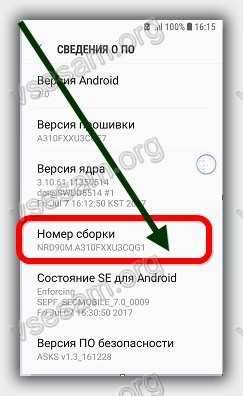
Bundan sonra, cihaz ayarları görünecektir yeni özellik - "Geliştirici Ayarları".

Oldukça kapsamlı bir program seçenekleri listesi bulacak. Telefonumdaki programlama seçeneklerinden bazıları.
Ona gidersen, android'de geliştirici moduna ne verir?
Eğer bir programcı iseniz, elbette, hangi seçeneklerin ihtiyacını biliyorsunuzdur. Ancak, normal kullanıcının bu işlevlerin en azından bir kısmını kullanabileceğini düşünüyorum.
USB hata ayıklama modu için en kullanışlıdır deneyimli kullanıcılar ve geliştiriciler, ancak bazı uygulamalar bu modun düzgün çalışmasını gerektirmesine rağmen, bunların dahil edilmesi gerekli değildir.
Android 6.0 görünümünden önce bile, batarya ve güç yönetimi yaşamında bir dizi gelişme vardı. Uygun ayarlamalar için seçenekler, pil ömrünü uzatmanın bir şekilde yardımcı olmuştur.
Eğer sorun yaşarsanız Özerk iş, Kontrol edebilirsin bir sonraki yöntem: Animasyon ölçeğinin üç pozisyonunun her birine, animasyon geçişlerinin ölçeği, animasyon uzunluğunun ölçeği ve tamamen tüm animasyonun tümünü devre dışı bırakın.
Bazen çok çok sayıda Uygulamalarda çalışır arka plan moduBu sadece telefonu yavaşlatamaz, aynı zamanda pil ömrünü de azaltabilir.
Uygulamaların arka planda çalışmasını istemiyorsanız, Uygulama'nın bağlantısını kes seçeneğini kullanın.
Bununla birlikte, bu özelliği kullanırken dikkatli olmak istiyorum, çünkü ihtiyaç duyulan uygulamaların performansını etkileyebilir (örneğin, çalar saat).
Arka plan işlemlerini sınırlamak için bir fonksiyon da vardır. Asıl amacı, merkezi işlemciye (yani, pil ömründe bir artış) yükü azaltmaktır.
Geliştirici parametreleri tehlikelidir
Yukarıda, yalnızca programcı bölümünde bulunacak bazı işlevler sağlanmıştır.
İşlevin önemli bir kısmı, nasıl kullanacağınızı bilmiyorsanız, akıllı telefonunuza zarar verebilecek daha karmaşık işlemler için tasarlanmıştır.
Google Programcı panelini gizledi, çünkü bilgisayar korsanları her zaman uyumuyorlar ve en fazla karşılaşabilen Android'i "kırmaya" deneyin. güçlü saldırılar bilgisayar korsanları.
Bu sekmede yapılan herhangi bir işlem yalnızca sizin sorumluluğunuzdadır, bu yüzden düşünmenizi ve dikkatli olmanızı tavsiye ederim.
Android'de geliştirici parametrelerini nasıl devre dışı bırakılır
Ayrılma yazılım Dahil edildiğinden daha karmaşık görünebilir, ancak pratikte çok basittir.
"Uygulamalar" bölümüne gitmeniz gerekir, üst seçim seçenekler (Troetchy) ve Ayarları Sıfırla'yı tıklatın. Endişelenmeyin - tüm ayarlarınız silinmeyecek, her şey olduğu gibi kalacaktır.
Ardından Hafıza sekmesine gidin ve "Verileri Temizle" ve "Clear Clear" seçeneğini tıklayın.
Verileri temizledikten sonra, ayarlar otomatik olarak kapanır ve Android ana ekranına düşeceksiniz.
Şimdi ayarlara geri dönün. "Geliştirici Ayarları" seçeneğinin listede artık olmadığını fark edeceksiniz. Başarılar.
Benim son yineleme mobil platform İşlevsel planda birçok faydalı iyileştirme ve iyileştirmeler ile. Sonra size en çok arandığı 10'dan bahsettik. yenilikler Nugat.Uzun zamandır bekliyorlardı Android.
Şimdi çoğu mal sahibi Bağ kurma. Cihazlarında bir güncelleme aldı, dikkatinize 10 ipucu ve daha verimli teknik ve teknikler getirdik. verimli iş dan Android 7.0 Nougat.. Belirtilen tüm öneriler verimli ve test edilmiştir. , , , bir dizi akıllı telefon ve tabletler ve . Burada belirtilen özellikler işletim sistemi Yayınla toplandı ve test edildi Dijital eğilimler..
1. Kesilmiş gece modu, ama hala Nougat'ta.

İlk sürümde Android n Geliştirici Önizleme Geliştiriciler eklendi faydalı özellik otomatik anahtarlama Mavi tonların azaltma moduna akıllı telefon. Bildiğiniz gibi, böyle bir spektrum, insan serebral aktivitesini, görsel kanaldan bir küf harici aydınlatmasıyla aşırı derecede kışkırtıyor. Sonuç olarak, aktif kullanıcılar mobil cihazlar Akşamları uykusuzluktan ve baş ağrılarından muzdaripler ve sabahları zor bir şekilde uyanırlar.
Gece modu Nougat'ta gizlendi, ancak işlevselliği kullanılabilir.Günün zamanına bağlı olarak Android N. Mavi spektrumu kapatması, görüntünün yaka tonu oluşturması ve ekranın karanlık zamanda etkinleştirildiğinde görme üzerindeki etkiyi azaltması gerekiyordu. Sadece zaten Android 7.0 Nougat Geliştirici Önizleme 3 "Gece modu" iptal edildi. Her ne kadar işlevi sistemin derinliklerinde kalmasına rağmen. Etkinleştirmek için, uygulamayı yüklemelisiniz. Gece modu etkinleştirici..
2. Kullanıcı arayüzünü düzenleme.

Bir sır değil, Google Arabirimin özelleştirilmesinde savaşır AndroidBu, örneğin, yapmayı tamamen reddetti. Elma. benimle iOS.. Sürümde Nugat. Kullanıcılar çalışma alanı üzerinde daha fazla kontrol alır. Bildirim panelini ve diğer önemli verileri pil durumuna, Wi-Fi vb. Üzerine tamamen yapılandırabilirsiniz. Viteste orada basılı tutuyorsanız, arayüz konfigüratörü (Sistem UI Tuner) kilidi açılır.
UI yapılandırıcısını kullanarak, pil göstergesini bile devre dışı bırakabilirsiniz.Yapılandırıcıda olmak, Menü Ayarları paneline tıklayın. Sonuç olarak, Otomatik Ciro'nun çeşitli ayarları görünecektir. Sıcak nokta.. Bu şekilde, durum çubuğundaki bildirimleri bile reddedebilir ve pil şarj göstergesini bile çıkarabilirsiniz. Ve yapılandırıcının katılımıyla, Bildirimler panelindeki karodaki musluğu tutacak şekilde, onları sürükleyebilir, siparişi değiştirebilir, uygulamalarını orada hareket ettirebilirsiniz.
3. İlk önce ne bildireceğinizi belirtmek.

Kullanıcı uyarısı sisteminin mesajlarının önceliği de kurulur Android 7.0 Nougat.. Bunu yapmak için, parmağınızı sola veya sağa bildirimde geçirmeniz gerekir, böylece kaybolmaz, ancak dişli simgesi göründü. 0 (Öncelikli), (Uygulamadan bu tür bildirimlerin tam olarak bloke edilmesi) 5'e (Öncelikli) (Öncelikli) seviyelerinin listesini 5'e görünmesi gerekir (herhangi birinin kesintisine dikkat çekmenin tüm olanaklarını kullanır) tam ekran uygulaması, titreşim ve ses).
Bildirimler, 1'den 5'e kadar olan uyarı önceliği engellenebilir veya koyulabilir.Seviye 1, bu arada, basitçe istatistikte devam ediyor Android - Bu tür mesajlar hiçbir yerde göstermez, ancak daha sonra genel listede görüntülenebilirler. Bu öncelik yönetim elemanları ayrıca Ayarlar -\u003e Bildirimler'de de mevcuttur.
4. "Tasarruf" kullanıcı verileri.

Bireysel uygulamaların aktivitesini azaltmak için çok ilgili ayar.
Bununla birlikte, veri transferini veya alımını bireysel programlara önemli ölçüde azaltmak mümkündür. Bu, özellikle arka planda bir şeyi aktif olarak yapmaya devam ettikleri durumlarda geçerlidir.
5. Multitask ile genişletilmiş çalışma.

Ne Samsung ve Lg. uzun zamandır akıllı telefonlarında bir arayüz üstyapısı olarak tanıtıldı, sonunda stokta varsayılan var Android. İÇİNDE Google Ekranı iki bölüme bölme ve aynı anda uygulamaların çalıştırılması ve aralarında anlık anahtarlamanın yanı sıra tam teşekküllü bir multisaster modunu uyguladı. Etkinleştirmek için, son düğmeyi basılı tutmanız gerekir (gezinti bölmesindeki kare). Seçilen uygulama üstte veya sola (peyzaj projesinde) yerleştirilecektir ve diğer yarısında ekran yakın zamanda kullanılan bir şey olacaktır.
MultiSascifical Mod ve Anında Anahtarlama - Android'de uzun zamandır beklenen işlevsellik.Bölünmüş ekranı, iki uygulama arasındaki metni bile geçmenize veya veri paylaşımını yapmanızı sağlar. Aynısı tarayıcı sekmeleri için de geçerlidir. Krom.. Kare gezinme düğmesine çift tıklamak bile, uygulamalar arasındaki hız anahtarlama modunu etkinleştirir.
6. Ekrana bağlı olarak DPI'yi kapsar.

Eğer çok kısaca, sonra Android 7.0 Nougat. Görüntü noktalarının boyutunu ayarlama yeteneği, böylece metnin ve bilgilerin, kullanıcıya bağlı olarak farklı ekranlarda mümkün olduğunca uygun olarak yerleştirilir.
Küçük ekran ve kötü görme? Nougat, tüm öğelerin boyutunu ayarlayabilir.B'ye git. Ayarlar -\u003e Ekran -\u003e Ekran Boyutu ve ekrandaki tüm öğelerin boyutunu değiştirin (sadece hepsi ve sadece yazı tipleri). Ayrı ayrı metin olarak ayarlanabilir Ayarlar -\u003e Ekran -\u003e Yazı Tipi Boyutu.
7. Acil bir durumda sizin hakkınızda bilgi.

Ne arıyor gibi görünüyor Google Birkaç yıl boyunca başladı 28 Temmuz 2016 tarihinde, O günden itibaren versiyonlarda Android 2.3. Ve yukarıda, Büyük Britanya ve Estonya'nın kurtuluş servisine çağrı, operatör telefonu (COP değişikliği) ve GPS verilerini kullanma istatistiklerini otomatik olarak geçer (modül aktifse, o zaman sahibinin son hareketi de). Ancak, sürümde Android 7.0 Nougat. şirket Google Daha da ileri gittim.
Nougat ile başlayarak, Google, telefondaki kan, alerji ve diğer tıbbi bilgiler grubundaki verileri saklamaya önerir.Şimdi her kullanıcının bir akıllı telefon var Android Son nesil, acil durumlarda anketi doldurma yeteneğidir. Bu bir kan tipidir, alerjilerin varlığı, zorunlu ilaç, cihazın sahibinin sahibi olup olmadığıdır. Hepsini doldur Ayarlar -\u003e Kullanıcı -\u003e Bilgi acil durumlar . Bu verileri tıklayarak herhangi bir kişiye veya doktora gösterebilirsiniz. Acil çağrı Kilit ekranında ve sonra Acil durum bilgileri.
8. Geri kalanının üstüne uygulamaları takın.

Çok basit, ancak başkalarının üstüne uygulamaları takmanın inanılmaz derecede uygun bir şeması şimdi temelde Android. Tapa'yı simgelerinde tutarak favori oyunlar ve programlar listenin en üstüne sabitlenebilir. hızlı erişim. Ters hareket aynı Tapa Holding tarafından yapılır ve ardından Seçenek'i seçin. Keşfetmek.
9. Günün ve çıktının zamanına yapılan aramaların otomasyonu.

B'de daha fazla dahil İşlevi " Rahatsız etmeyin"Biraz kafa karıştırıcı ve anlaşılmaz olduğu ortaya çıktı. İÇİNDE Android 7.0 Nougat. Üçüncü taraf geliştiricilerin, uzmanların ve şirketin kullanıcısının kendileri katılımıyla Google Böyle "uyaran" sezgisel ve yapılandırılması kolay ve kolay bir şekilde yapılandırılmasını otomatikleştirmek mümkündü. Haftanın gününe bağlı olarak, günün saati, belirli bir yerde kullanıcıyı bulma, çeşitli uyarı işleme modlarını ve bildirimleri bir veya başka bir dönemin tamamlanmasının son sinyalizasyonuna kadar etkinleştirebilirsiniz.
10. Obsesif aramaların ve abonelerin engellenmesinin iyileştirilmesi.

İÇİNDE Android 7.0 Nougat. Dahili bir abone engelleme sistemi ve çağrılar var. Kernin düşük seviyesinde temel çağrı işleme algoritmalarına gömülüdür. Aygıtları değiştirirken veya telefonu sıfırlarken bile ayarlarınız kaydedilecektir. Engelleme bir şey bırakıyor. Operatör servis mesajları bile. Ve sistem, Kara Listeye erişim sağlar. Üçüncü taraf uygulamalarıtemel olanaklara ek olarak zevk almaya alışkınsınız Android.
Bir kereden fazla, Android'deki geliştirici modu hakkında daha ayrıntılı bilgi edinme isteğiyle yorum yaptık. Birçoğu ne olduğunu biliyor, ancak bir soru varsa, cevaplandırılmalıdır.
Geliştirici modunun aktivasyonu
Öncelikle geliştirici modunu etkinleştirmeniz gerekir. Bunu yapmak için, ayarlara gidin, "Telefondaki" sekmesini bulun, ve içinde "montaj numarası" alanında ve genellikle birkaç kez dokunun. Bundan sonra, "geliştiriciler için" olarak adlandırılacak akıllı telefonun ayarlarında yeni bir öğe görünecektir.

Bir şey yapmaya başlamadan önce, tüm eylemlerin kendi riskinizde yapıldığını unutmayın. Büyük olasılıkla, her şey yoluna girecek, ancak bir şeyin yanlış gidebileceği ve telefonun normal işleyişi kırılabileceği bir şans var.
Hata raporu
Bir hata raporu oluşturabilir ve ihtiyacınız olan yere gönderebilirsiniz. Ancak bazı durumlarda bu madde mevcut değil veya hiç yoktur. Bu öğeye tıklandıktan sonra, birkaç dakika boyunca oluşturulan rapor oluşturulur ve ilerleme bildirimlerin merkezinde gözlemlenebilir. Rapor oluşturulduğunda, üzerine tıklayarak, göndererek, bir kenara bırakarak veya tüm bildirimleri bırakarak göndermek mümkün olacaktır.
Yedekleme şifresi
Yedeklemelerinizi yetkisiz erişimden korumak için girilen şifre, kullanıcının kendisi tarafından belirlenir ve herhangi bir olabilir. Ayarlamak için, bu öğe ayarlarını açmanız ve girmeniz gerekir. Bunu ilk kez yaparsanız, ikinci ve üçüncü satırı doldurmak için yeterlidir. Değiştirirseniz, daha önce yüklü olanı girmeniz gerekir. Şifreyi de silebilirsiniz. Bunu yapmak için, daha önce olan ancak yeni bir tane tanıtmamak için şifreyi girin.


Ekranı kapatmayın
Güç bağlandığında, ekranın kalıcı olarak kalmasını istediğinizde bu öğeye ihtiyaç duyulabilir. Sıradan hayatta, telefonu bir saat veya gezgin olarak kullanmak için faydalı olabilir. Ancak, ekran kaynağı sonsuz olmadığından, bu modu kötüye kullanmak gerekli değildir.
Operasyon İletim Modunu Etkinleştir
Bu mod, HCI paketlerini telefonun hafızasında özel bir klasörde bulunabilecek ayrı bir dosyaya kaydetmenizi sağlar. Bunun için çoğunlukla geliştiriciler ve güvenlik uzmanları için gereklidir.
Fabrika kilidini açma
Öğe, bootloader'ın kilidini açmanıza izin verir. Kilidi açmaz, ancak yalnızca yapmasını sağlar. Ancak bunu anlamıyorsanız, bunu yapmamak ve bu maddeden geçmek daha iyidir. Özellikle kilidini açarsanız, koruma fonksiyonları cihazda çalışmaz.
Çalışma uygulamaları
Aksine bu ürün, basit kullanıcılar için faydalı olabilir, çünkü her uygulamayı ne kadar hafızayı ne kadar yediğini görebileceğiniz ve durdurun. Herhangi bir sorun varsa, bir hata raporu gönderebilir ve uygulamaları kendiniz daha ayrıntılı olarak keşfedebilirsiniz.


USB hata ayıklama
USB hata ayıklama, bilgisayarla bağlantıyı Android hata ayıklama köprüsünü kullanarak yükleyebilmeniz için gereklidir. Kural olarak, kök hakları elde etmek ve ürün yazılımını değiştirmesi gerekir.
USB hata ayıklama için erişimi devre dışı bırak
Bu iş için bir bilgisayarı yetkilendirmek için USB hata ayıklama gereklidir. Yetkili önceki bilgisayarların USB hata ayıklamasına erişmesini ve yeniden yetkilendirilmesini istemesini istemiyorsanız, USB hata ayıklama için erişimin yasaklanması gerekir.
Hata raporu
Bu öğeyi etkinleştirirseniz, düğme hata raporları oluşturmanıza ve göndermenizi sağlayan bir düğme ekleyecektir. Varsayılan olarak, böyle bir düğme aktif değildir, ancak etkinleştirildikten sonra kapatma için güç düğmesini basılı tutunuz. Önceden, orada değildi ve bu öğeyi etkinleştirdikten sonra, görünür.


Hayali yerler için uygulamaların seçimi
Android'de, konumunuzu program seviyesine yerden çıkmadan değiştirebilirsiniz. Bazı oyunlarda veya uygulamalarda faydalı olabilir. Bu arkadaşlar tarafından oynanacak veya yerinizden birini aldatacak. Her durumda, tüm bunlar yapılabilir. Bunu yapmak için, "sahte GPS" isteği için herhangi bir uygulamayı indirmeniz ve içindeki yeni bir pozisyonu yapılandırmanız gerekir. Bundan sonra, "Hayali konumlar için başvuruyu seçin" bölümünde onu seçmek için.
Kablosuz monitörlerin sertifikası
Burada her şey başlıktan açık. İhtiyacınız olursa, kablosuz monitör sertifikasyon parametrelerinin görüntülenmesini etkinleştirebilirsiniz.
Detaylı Wi-Fi Dergisi
İşleri ayrıntılı olarak takip etme arzusu varsa Wi-Fi bağlantıları, sonra buradasın. Bu modu etkinleştirerek, günlükte daha ayrıntılı ekran etkinleştirebilirsiniz.
Bir mobil ağa geç
Bu öğenin etkinleştirilmesi, geçişe izin verecek mobil ağ Veri aktarımı için wi-fi sinyali Çok zayıf olur. Ancak bu durumda, sınırsız olmazsanız, dahil olan trafik miktarını veya maliyetini unutmamalısınız. Bu maddenin burada gizlenmesi garip. Örneğin, IOS'ta, buna Wi-Fi asistanı olarak adlandırılır ve geleneksel ortamlarda.
Veri aktarımını devre dışı bırakmayın
Ağlar arasında hızlı bir şekilde geçiş yapmak için, aktif olarak bile, veri aracılığıyla verilerin iletilmesini durdurmayacak bir değeri etkinleştirebilirsiniz. Wi-Fi bağlantısı. Bu modda, bir ağdan diğerine daha kolay ve daha hızlı geçer.
USB yapılandırması
Bu noktada, telefonun bilgisayara bağlandığında perdedeki bildirimleri yapılandırdığımızı yapılandırabilirsiniz. Yani, USB modu. Ancak bu durumda, sadece bir değer ve varsayılan değeri seçebilirsiniz.
Mutlak hacim seviyesini devre dışı bırak
Bu öğe, uzak cihazdaki sorunlar meydana geldiğinde Bluetooth ses seviyesinin mutlak hacmini devre dışı bırakmanızı sağlar. Bunun altında, örneğin, yüksek sesle ses veya ayarın imkansızlığını ima eder.
Görsel cevap
Scrunte Lovers için yararlı bir şey. Bu yeri dokunduğunuz ekranda göstermenizi sağlar. Her gün için, kullanışlı gelmesi muhtemel değildir ve bir senaryo yazarı, bir eğitim videosu ya da böyle bir şeye benzer bir şey vurması mümkündür.
Dokunmatik ekran
Basit bir kullanıcı için, kullanışlı bir araçtan daha fazla eğlencedir, ancak bununla birlikte, sabit ekran dokunmatik noktalarını göstermenizi sağlar. Parmağınızı ekran boyunca hareket ettirirseniz, noktalar sıraya göre sıraya alınacaktır. Ekran kalibrasyonunun taşınmadığından emin olmak istiyorsanız, faydalı olabilir.


Yüzey güncellemesini göster
Bu öğeyi etkinleştirirseniz, içeriğini güncelledikten sonra ekran dinamik olarak yüksek olacaktır. Basit bir kullanıcı için, bu, telefonun ekrandaki ve o anda bir mesaj veya bildirimin geldiği durumlarda örneğin örneğin kullanışlı olabilir. Bu yüzden kaçırmamak daha kolay olacaktır.
Elementlerin sınırlarını göster
Bu öğenin basit bir kullanıcı için özel bir yükü yoktur. Kumandaların ve ekran tuşlarının sınırlarının nerede olduğunu görebilirsiniz. Bazen dokunuşların elemanlara uygunluğunu kontrol etmek istiyorsanız yararlı olabilir.
Sağ sola yazma
Bu madde soldaki kaymayı bulmanıza ve ekranın sağ kenarına basılacak metni bulmanızı sağlar. Sadece hepsi genel olarak kabul edilme şekli olmayacak. Sol elacıların ya da sadece olağandışı bir şey yapmak isteyenler için mümkündür ve akıllı telefonlarının rutin arayüzünü biraz değiştirin.
Animasyon
Animasyonun süresini ayarlamak, sistemi görsel olarak hızlandırmanıza izin verir. Veya aksine, çok yavaş yapın. İkincisi, özellikle arkadaş ayarlarının incelikleriyle özellikle demonte edilmemesi gerekecektir.


Ek ekranların emülasyonu
Geliştiricilerin çeşitli boyutlarda ve ekran çözünürlüklerini taklit etmelerini sağlar.
GPU ivmesi
Kurulum, varsayılan olarak sağlanmazsa, uygulamaları ivme kullanmaya zorlamanızı sağlar. Grafiklerle çalışma konusunda önemli ölçüde yardımcı olabilir, ancak her şeyi bozabilir. Bu ürünle çalışmaya katılmanız önerilmez.
Ekran güncellemesini göster
Kurulum, ekranın alt sistemi tarafından çizilen ekranın alanını vurgulamanızı sağlar.
4x MSAA'yı etkinleştir
Zorunlu çoklu pürüzsüzleştirici örneği etkinleştirme. Ancak doğal olarak, herhangi bir grafik işleminde olduğu gibi, daha yumuşak olanı, resim daha iyi göründüğünü, ancak verimlilik azaldığını unutmayın.
Ses İletimini Devre Dışı Bırak (USB)
Kurulum, harici USB cihazlarına otomatik yönlendirmeyi devre dışı bırakmanızı sağlar.
Katı rejim
Kurulum, eğer uygulama uzun ve yoğun bir işlem yapmak için ana akışı kullanırsa, ekran yanıp sönme modunu etkinleştirir.
İşlemci indirme
Ekranda bir renk diyagramı olarak görüntülemenizi sağlar merkezi işlemciveya grafik yonga. Herhangi bir işlemle, diyagram değişir ve kaydırır. Aynı zamanda, grafik çipinin indirilmesi ekranda görüntülenebilir ve kaydedilebilir Özel dosya..


Eylem kaydetme
Bu öğenin aktivasyonu, kapatıldıktan sonra başvuru raporunu silmenize izin verecektir. İki fenomen. Her zaman iyi olmayacak.
Arka plan işlemlerini sınırla
Pil ve akıllı telefon performansını kaydetmek için kullanışlı bir seçenek. Sınırı aynı anda çalışabilen arka plan işlemlerinin sayısına ayarladığı adından açıktır.
Tüm Anr.
Sistemin bildirimini, uygulamanın çalışmadığı veya çalışması gerektiği gibi çalıştığını görmek istiyorsanız, bu öğenin etkinleştirilmesi bu bildirimleri almanıza izin verecektir.
Etkin olmayan uygulamalar
Bu ürün, faaliyetlerini düzenlemenizi sağlayacak yerleşik olmayan olmayan bir uygulama yöneticisi içerir.


Harici sürücülere kaydetmeye izin ver
Uygulama harici bir sürücü için başvuru için sağlanmazsa, bu öğenin aktivasyonu bunun, uygulamanın "arzusundan" ne olursa olsun yapmasına izin verecektir. Ancak, uygulamaların harici sürücüde yüklenmeyi reddetmek kolay olmadığını ve bunun için nedenlerin nedenleri olduğunu unutmamalısınız. Bu nedenle, bu fırsatı etkinleştirirseniz, bir şeyin yanlış gidebileceğini hazırlayın.
Çok döngü yeniden boyutlandırma
Kurulum, bu uygulamada olup olmadığına bakılmaksızın, Windows'un boyutunu çok yönlü modda değiştirmenize olanak sağlar. Yine, geliştirici buna karşı olsaydı, muhtemelen hiçbir nedeni yoktu ve içine tırmanmaması daha iyi.
Geliştirici modunu devre dışı bırakın
Başlangıçta söylendiği gibi, geliştirici modu devre dışı bırakılabilir. Her ne kadar açılıştan biraz farklı bir şekilde kapanmasına rağmen. Devre dışı bırakmak için ayarları açmanız ve "Uygulamalar" bölümüne gidin. Bundan sonra, "Ayarlar" uygulamasını bulmanız ve tüm verileri silmek için girmeniz gerekir. Bu yapılırsa, geliştirici modu bağlantısı kesilecektir. Ve tekrar açmanız gerekirse, başlangıçta tarif edilen şekilde yapılabilir.


SONUÇLAR
Size geliştirici ayarları menüsünden ve ana öğelerin ne anlama geldiğini söyledik. Anladıkça, çoğu puan için değil basit kullanıcılar. Gerekenler veya gerçekten geliştirici olanlar veya işletim sisteminin Google'dan gelen yeteneklerini daha ayrıntılı olarak daha ayrıntılı olarak anlamak isteyenler. Bir kez daha bu alandaki beceriler yeterli değilse, denememek daha iyidir.
 Devlet Hizmetleri Kişisel Hesap
Devlet Hizmetleri Kişisel Hesap Devlet Denetleme Kabine - Snils ve Telefon Üzerine Giriş
Devlet Denetleme Kabine - Snils ve Telefon Üzerine Giriş Rusya Federasyonu'nda tek telefon kurtarma hizmeti
Rusya Federasyonu'nda tek telefon kurtarma hizmeti